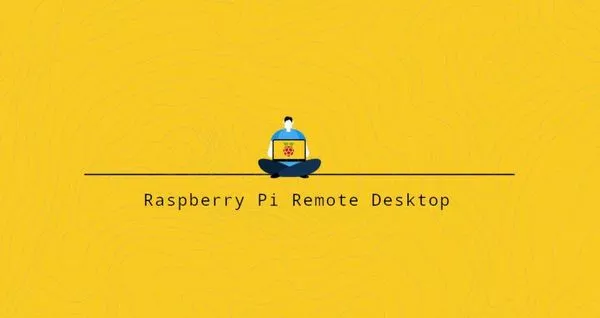如何在 Ubuntu 20.04 安装 Xrdp 服务器
Xrdp 是 Microsoft 远程桌面协议的开源实现,可让您以图形方式控制远程系统,就像登录到本地计算机一样
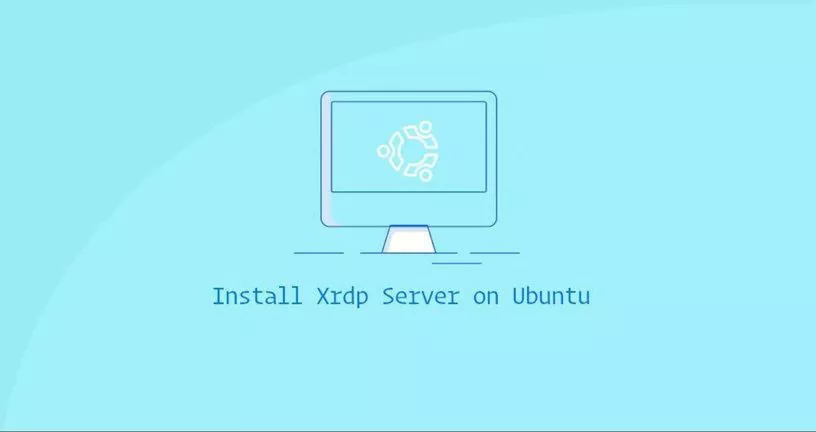
Xrdp 是 Microsoft 远程桌面协议(RDP)的开源实现,可让您以图形方式控制远程系统。使用 RDP,您可以登录到远程计算机并创建真实的桌面会话,就像登录到本地计算机一样。
本教程介绍如何在 Ubuntu 20.04 安装和配置 Xrdp服务器。包括安装桌面环境 gnome或者 xfce,配置 Xrdp,以及 xrdo 的防火墙配置。
安装桌面环境
Ubuntu 服务器是从命令行管理的,默认情况下未安装桌面环境。 如果您运行桌面版的 Ubuntu,请跳过此步骤。
您可以选择 Ubuntu 软件源中的各种桌面环境。一种选择是安装 Gnome,这是 Ubuntu 20.04 的默认桌面环境。
另一种选择是安装 Xfce。 它是一种快速,稳定且轻巧的桌面环境,非常适合在远程服务器使用。运行以下命令之一来安装您选择的桌面环境。
安装 Gnome
Gnome 与 xfce 相比,Gnome 它具有简单但有效的用户界面。用户在屏幕有更多动态的工作区域。
它具有内置的恢复功能,可帮助用户保持工作的连续性非常适合初学者浏览所有功能并学习。它为开发着的应用程序的运行提供一个完美的兼容平台。
sudo apt update
sudo apt install ubuntu-desktop安装 Xfce
Gnome 与 xfce 相比,xfce 由于其轻巧,它可以安装在低端台式机上。Xfce 优雅的外观,增强了用户体验,它对用户非常友好,性能优于其他桌面环境,它提许多可定制的接口以供灵活使用。
sudo apt update
sudo apt install xubuntu-desktop下载和安装 GUI 软件包将需要一些时间。
安装 Xrdp
Xrdp 包含在默认的 Ubuntu 软件源中。要安装它,请运行命令 sudo apt install xrdp:
sudo apt install xrdp 安装完成后,Xrdp 服务将自动启动。 您可以运行命令 sudo systemctl status xrdp 进行验证:
sudo systemctl status xrdp输出将如下所示:
● xrdp.service - xrdp daemon
Loaded: loaded (/lib/systemd/system/xrdp.service; enabled; vendor preset: enabled)
Active: active (running) since Fri 2020-05-22 17:36:16 UTC; 4min 41s ago
...
默认情况下,Xrdp 会读取使用 /etc/ssl/private/ssl-cert-snakeoil.key 文件,但该文件仅由 ssl-cert 组的成员读取。
因此你需要运行命令 sudo adduser xrdp ssl-cert 以将 xrdp 用户添加到 ssl-cert 组:
sudo adduser xrdp ssl-cert 重新启动 Xrdp 服务,以使更改生效:
sudo systemctl restart xrdp至此,Xrdp 已安装在您的 Ubuntu 服务器。
Xrdp 配置
Xrdp 配置文件位于 /etc/xrdp 目录。对于基本的 Xrdp 连接,您无需对配置文件进行任何更改。Xrdp 使用默认的 X Window 桌面环境(Gnome或XFCE)。
主要配置文件名为 xrdp.ini。该文件分为几个部分,可让您设置全局配置。例如安全性和监听地址,并创建不同的xrdp登录会话。无论何时对配置文件进行任何更改,都需要重新启动 Xrdp 服务。
Xrdp 使用 startwm.sh 文件启动 X 会话。 如果要使用另一个 X Window 桌面,请编辑此文件。
配置防火墙
Xrdp 守护程序在所有接口的端口 3389 进行监听。如果您在 Ubuntu 服务器运行防火墙,则需要打开 Xrdp 端口。
要允许从指定的 IP 地址或 IP 范围(例如192.168.33.0/24)访问 Xrdp 服务器,请运行以下命令:
sudo ufw allow from 192.168.33.0/24 to any port 3389如果要允许从任何地方访问,出于安全考虑,强烈建议不要这样做,请运行:
sudo ufw allow 3389为了提高安全性,您可以考虑将 Xrdp 设置为仅在 localhost 侦听,并创建 SSH 隧道,SSH 隧道将流量从本地计算机在端口 3389 安全地转发到同一端口上的服务器。
连接到 Xrdp 服务器
现在,您已经设置 Xrdp 服务器,是时候打开 Xrdp 客户端并连接到服务器。如果您有 Windows PC,则可以使用默认的 RDP 远程桌面客户端。
在 Windows 搜索栏中键入“远程桌面”,然后单击“远程桌面连接”。 这将打开 RDP 客户端。 在“计算机”输出框中,输入远程服务器的 IP 地址,然后单击“连接”。
在登录屏幕上,输入您的用户名和密码,然后单击“确定”。登录后,您应该看到默认的 Gnome 或 Xfce 桌面。
您现在可以使用键盘和鼠标从本地计算机开始与远程桌面进行交互。
如果您的系统是 macOS,则可以从 Mac App Stor e安装 Microsoft 远程桌面应用程序。Linux用户可以使用 RDP 客户端,例如 Remmina 或 Vinagre。
结论
配置远程桌面使您可以通过易于使用的图形界面从本地计算机管理 Ubuntu 20.04 服务器。如果您有任何疑问,请随时在下面发表评论。